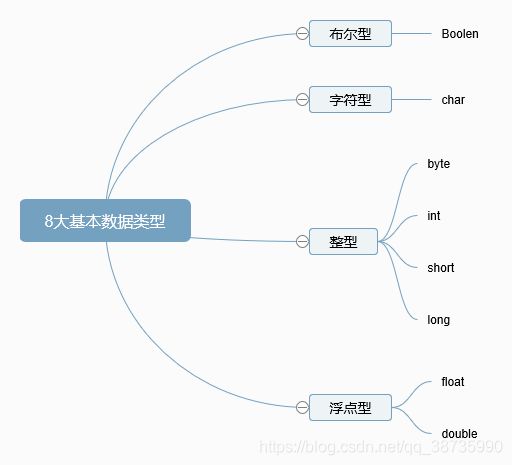Java学习笔记_01_Java基础篇
Java学习笔记_01_Java基础篇
- markdown语法
-
- 标题
- 字体
- 引用
- 分割线
- 图片
- 超链接
- 列表
- 表格
- 代码
- 基本的DOS指令
- Java的特性和优势
- Java的三大版本
-
- JavaSE
- JavaME
- JavaEE
- JDK、JRE、JVM
-
- JDK
- JRE
- JVM
- 我的第一行代码
- IDEA
-
- IDEA的优化
- Java基础语法
-
- 1.注释、标识符、关键字
-
- 1.1 注释
- 2.数据类型
- 3.数据类型
- 4.变量、常量
- 5.运算符
- 6.包机制、JavaDoc
在这里推荐一位良心Up主(B站搜索狂神说Java) Java基础教程. 注意是免费的哦 不要上当了 有些盗视频的特意收费了
免费的良心up主免费的良心up主免费的良心up主、重要的事情嗦三遍
不要过于注重于概念表面
markdown语法
标题
- #表示一级标题
- ##表示二级标题
- ###表示三级标题
- 以此类推最高为六级标题
字体
-
加粗:** 要加粗的字体 **
-
斜体:* 字体*
-
斜体+加粗:** * 字体 ***
-
删除线:~~ 字体 ~~
引用
- > 字体
分割线
-
—表示分割线
-
***表示分割线
图片
- ! [ ] ()
超链接
[超链接名称]+()
列表
有序列表 1.(空格后自动生成)
无序列表-(空格后自动生成)
表格
名字|性别|生日
–|--|–|
输入对应信息
代码
```表示代码块
至于这里为什么要简要说明markdown语法,主要原因就是为了做笔记和写博客方便,这两者的重要性就补过多赘述了
基本的DOS指令
-
命令提示符win键+R 后输入cmd
-
cd #目录切换 dir #查看当前目录下的所有文件 cd .. #返回上一级目录 cls #清理屏幕 exit #退出终端 ipconfig #查看当前的IP calc #打开计算器 mspaint #打开画图板 notepad #打开记事本 ping #ping命令,测试网络是否正常 md 文件夹名称 #创建文件夹 cd 文件夹名称 #进入文件夹 cd>文件名 #(先进入文件夹)在文件夹内创建文件 del 文件名 #删除文件 rd 文件夹名称 #删除文件夹(目录)这些dos命令在以后学习linux时可能会用到(目前大多数服务器是搭建在linux系统上)
Java的特性和优势
- 简单性
- 面向对象(万物皆对象)
- 可移植性(write once,run anywhere)
- 高性能
- 分布式(处理TCP/IP协议十分简单)
- 动态性(反射机制)
- 多线程
- 安全性(异常机制)
- 健壮性(生态良好)
Java的三大版本
JavaSE
标准版,主要用于桌面程序、控制台开发(核心基础,为JavaEE做铺垫)
JavaME
嵌入式开发,手机、小家电开发(目前基本上没必要学习,仅做了解即可)
JavaEE
企业级开发,主要用于web端、服务器端开发
JDK、JRE、JVM
JDK
JDK:Java Development Kit(Java 开发工具包含了JRE和JVM)
如何卸载JDK(仅供参考)
-
删除Java的安装目录
-
删除JAVA_HOME
-
删除path下关于Java的目录
-
可以在命令提示输入java -version查看是否成功删除
如何安装JDK
其实安装步骤安装步骤和卸载差不多,刚好反过来而已,详细地在网上很容易搜到,我这里为了保证笔记地完整性就简单概述下
- 选择安装路径(建议在非c盘下创建个文件夹environment,方便查找管理环境变量)
- 右击此电脑,点击属性,点击高级系统配置
- 点击环境变量,新建(系统变量下)变量名为 JAVA_HOME(注意一定要大写),变量值即为JDK的安装路径
- (系统变量下)在path的原有基础上添加%JAVA_HOME%\bin(即为引用该路径下bin里面的工具,注意该指令为完整指令要用分号和其他完整指令隔开)以及%JAVA_HOME%\jre\bin
- 在命令行中输入java -version检查JDK是否安装完成
JRE
Java Runtime Environment(Java运行时环境包含JVM)
JVM
Java Virtual Machine(虚拟机,也是保证其可移植性的原因所在)
我的第一行代码
-
这里先推荐个软件notepad++,第一行代码目前会用到该软件(该软件在设置语言后会对运行期间错误代码进行报错,当然主要是语法上的)后面会用到编译工具IDEA,这里就当是练手吧
-
代码:
-
public class Hello(){ public static void main(){ System.out.print("Hello,World"); } } -
注意保存该代码时一定要重命名文件为文件名.java(如果看不见文件后缀名的话,可以win键+E打开资源管理器,然后点击右上角的查看,勾选上文件扩展名即可)
-
在命令行跑起该代码:
- 找到文件保存路径,在该路径最前面加上cmd(要空一格和路径分开),按enter即可在命令行中进入该路径
- 输入javac 文件名.java(编译java代码)
- java 文件名(如果出错的话就自行分析下代码可能出错的可能)
-
可能出现的错误
- 大小写错误(Java严格区分大小写,如System开头大写)
- 符号使用了中文(尽量在英文下输入代码,尽量使用英文)
- 文件名和类名保证一致,并且首字母大写(规范写法,后面会讲到大驼峰和小驼峰写法)
- 以上如果检查都没错的话,建议检查环境变量是否配置成功
-
Java的运行机制
-
编译型
-
解释型
这两者最大的区别无非就是时机,以中英语言交流为例,前者(编译型)就是手里有一个翻译机器,后者请了个翻译官,显然前者可能会出错(运行速度块,多用于服务器搭建),后者代码就比较大(运行速度慢),java则是二者的结合(接近解释型)
-
从上述我们便可以引入Java程序运行机制
-
源文件(.java文件)经编译器compile后生成字节(.class文件)再通过解释器解释给操作系统,说明我们想要执行的操作
-
IDEA
之前用了文本文档来进行编码,但是显然用起来没有IDE方便,这里便推荐一款不错的IDE–IDEA,目前是业界最受欢迎的java开发环境。直接官网下载。傻瓜式安装。这里就不过多赘述了。
IDEA的优化
- 显示工具条
- View–>Appearance->Toolbar
- 设置鼠标悬浮提示:鼠标悬浮显示提示文档信息
- File–>settings–>General–>show quick documentation
- 显示方法分隔符:方法分割线方便查代码
- File–>settings–>General–>Appearance–>show method separators
- 忽略大小写提示
- File–>settings–>Editor–>General–>Code Completion
- 自动导包
- File–>settings–>Editor–>General–>Auto Import
- 单行显示多个Tabs
- File–>settings–>Editor–>General–>Editor Tabs
- 设置字体
- File–>settings–>Editor–>Font
Java基础语法
1.注释、标识符、关键字
1.1 注释
-
注释即笔记,否则代码少的时候可能你会看懂,但是过多的时候可能你自己都读不懂,就别谈其他人了。所以一定要习惯写注释(注释并不会被执行)
-
注释的几种格式
-
单行注释://表示单行注释
-
多行注释:/* 多行注释 */
-
文档注释:/**
@Description
*/
注意,文本注释会被读取到,这里在JavaDoc里面会讲到
这里有些有意思的注释,大家可以自行去百度上搜索有趣的注释 -
2.数据类型
-
标识符
Java所有的组成部分都需要名字。无论是类名、变量名以及方法名都被称为标识符
-
关键字
关键字在Java中相当于是已经被大佬们所开发占用的一系列名字,这里我们取名最好不要和大佬们闹冲突,以下为关键字
-
标识符注意点
- 所有的标识符都应该以字母,美元符或下划线开始
- 首字母之后可以是字母,美元符或下划线或数字的任意组合
- 关键字不可作为变量名或方法名
- 标识符是大小写敏感的
- 可以用中文取名但不建议
-
3.数据类型
-
强类型语言
Java是一种强类型语言。即使用变量要严守规范,所有变量都必须先定义再使用
-
弱类型语言
有强便有弱,当然两者是相对的。弱类型语言使用变量时可以不严守规范(如JS),当然这里这的是我们使用时可以不用严守规范,但是编译器肯定有自己的一套规范
-
两大数据类型
- 基本类型
在这里按照优先级,排列出了基本类型,其范围大小可以自行查看,当然在后面也会慢慢熟悉的
-
基本类型拓展
-
书写规范
- long一般要在数字后面写上L(最好大写)表示long型
- float一般要在数字后面写上f表示float型
-
整数拓展
即一些进制的表示,二进制0b开头 十进制 八进制0开头 十六进制0x开头 -
浮点数拓展
-
这里先引入一个问题 银行业务的怎么怎么表示?
//诡异的例子1 float f = 0.1f; double d = 1.0 / 10; System.out.println(f); System.out.println(d); System.out.println(f == d);//falsefloat d1=2313131313131313131f; float d2=d1+1; System.out.println(d1 == d2);//true
显然两个的输出结果刚好错过了正确答案,这里是因为float和double有舍入误差
- 因此在java中定义了BigDecimal 数学工具类来进行银行业务
-
-
字符拓展
所有的字符本质还是数字//骚操作 后续会通过底层来分析描述到 System.out.println("============================================================"); String sa=new String("Hello world"); String sb=new String("Hello world"); System.out.println(sa == sb); String sc="Hello world"; String sd="Hello world"; System.out.println(sc == sd); //这个需要从内存分析 //后面会详细描述
-
-
引用类型
- 除了基本类型就是引用类型了
-
数据类型拓展
-
类型转换
-
运算中,不同类型的数据先转化为同一类型,然后进行运算(从容量低到高)
-
强制转换
高–>低 -
自动转换
低–>高
-
类型转换注意点
1不能对布尔值进行转换 2.不能把对象类型转换为不相干的类型 3.转换的时候可能存在内存溢出或者精度问题//操作比较大的数的时候,注意溢出问题 //类型转换的一个经典例子 //JDK新特性,数字之间可以用下划线进行分割,且下划线不会被输出 int money=10_0000_0000; int years=20; int total =money*years; long total2=money*years;//默认是int,之后再转换为long,但是转换之前就存在问题 long total3=money*(long)years;//正确做法,先转换为long System.out.println(money); System.out.println(total); System.out.println(total2); System.out.println(total3);
-
4.变量、常量
-
变量:可以变化的量
-
强类型语言,每个变量都必须申明其类型,其要素包括变量名、变量类型和作用域
-
变量作用域
-
类变量 :定义在类里面,且有static修饰(在该类中都可以使用)
-
实例变量:定义在类里面,但没有static修饰,从属于对象;如果不自行初始化,这个类型的默认值是 0 0.0;布尔值:默认是false;了基本类型,其余的默认值都是null(使用该方法要对象实例化)
-
局部变量:定义在方法里面的变量,必须声明和初始胡值(只能在方法中使用)
-
代码展示
-
public class Demo06 { static int allClicks=0; //类变量 String name="lee";//实例变量 void method(){ int i=0;//局部变量 } }
-
-
-
常量:初始化后不可再改动的值,用final来修饰
- 常量名一般使用大写字符
- 修饰符,不存在先后顺序
-
变量的命名规范
- 所有变量、方法、类名:见名知意
- 类成员变量:小驼峰原则
- 局部变量:小驼峰
- 常量:大写字符和下划线
- 类名:大驼峰
- 方法名:小驼峰
5.运算符
-
算术运算符:+、-、*、/、%、++、–
-
//字符串连接符 即+左右出现String类型就会转换为String类型 System.out.println("" + a + b);//输出为1020 System.out.println(a + b + "");//输出为20
-
-
赋值运算符:=
-
关系运算符:>、<、>=、<=、==、!=、instanceof
-
逻辑运算符:&&、||、!
-
代码演示&&的特点
-
//&&短路运算 int c=5; boolean d=(c<4)&&(c++<4); //巧妙运算自增自减运算符来检验&&是否为短路运算 //短路运算:前面的判断若为假,直接返回结果false,不运算后面的判断 //只需要输出下c,如果为5则说明是短路,如果是6则非短路运算 System.out.println(c);//c=5 System.out.println(d);//false
-
-
位运算符:&、|、^、~、>>、<<、>>>(了解即可)
-
面试题拓展:如何运算2*8最快
-
代码展示
-
//<< >> 效率极高!!! // << *2 // >> /2 System.out.println(2 << 3);
-
-
条件运算符:? :
-
赋值运算符拓展:+=、-=、*=、/=
-
当然更多的运算我们可以用Math等工具类来运算
6.包机制、JavaDoc
-
包机制
- 包的本质就是文件夹
- 规范:一般利用域名倒置作为包名如www.baidu.com(建包就是com->baidu->www)
- 想要顶层分层显示,就要去点compact middle package(show options menu里面)
- 导入的包(import)必须在package下,Ctrl+Enter可以自动导包
- 可以用*通配符导入该包内所有的类
-
JavaDoc
-
用来生成API文档
-
代码展示(使用命令行生成JavaDoc文档)
-
Java代码
package com.lee.base; /** * @author lee * @version 1.0 * @since 1.8 */ public class Doc { String name; /** * @author lee * @param name * @return * @throws Exception */ public String test(String name) throws Exception{ return name; } } -
找到该文件(右键->show in explorer)
-
进入该文件夹的命令行
-
输入指令
javadoc -encoding UTF-8 -charset UTF-8 Doc.java//设置编码格式防止乱码
-
-
代码展示(使用IDEA生成JavaDoc文档)
- Tools->Generate JavaDoc
- 设置编码格式和输出位置即可(注意JDK版本一定要和当前的相对应)
-
e
* @param name
* @return
* @throws Exception
*/
public String test(String name) throws Exception{
return name;
}
}
```
2. 找到该文件(右键->show in explorer)
3. 进入该文件夹的命令行
4. 输入指令
~~~c
javadoc -encoding UTF-8 -charset UTF-8 Doc.java//设置编码格式防止乱码
~~~
-
代码展示(使用IDEA生成JavaDoc文档)
- Tools->Generate JavaDoc
- 设置编码格式和输出位置即可(注意JDK版本一定要和当前的相对应)